当サイトはアフィリエイトリンクを使用しています
【初心者でも簡単!】USBメモリで消えたデータ復元の手順を画像付きで徹底解説!|Tenorshare 4DDiGレビュー

この記事は提供を受けて制作しております。記事内容は編集部の独立した見解に基づいています。
「 USBメモリのデータを削除してしまってゴミ箱にも見つからない。。 」 こんな時どうすればいいの…
USBメモリのデータを削除してしまった、USBを抜いてはいけないときに抜いてしまってデータが破損してしまった。ファイルシステムのエラーや誤操作でデータが破損してしまったなんてときに、どのようにデータ復元をすればいいのでしょうか。今回はそんなときに使える初心者向けのデータ復元ソフト「Tenorshare 4DDiG データ復元」をレビューしていきます。
USBのデータが消えた原因は?
USBメモリーでデータが突然消えることは、さまざまな原因によって起こりえます。一般的な原因として以下の点が考えられます。
- 誤操作や削除
-
ユーザー自身が誤ってデータを削除した場合や、誤った操作によってデータが消えることがあります。不注意でファイルを削除したり、誤ってフォーマットを実行したりすることでデータが失われることがあります。
- ファイルシステムのエラー
-
USBメモリーのファイルシステムが壊れたり破損したりすると、データへのアクセスができなくなることがあります。これは突然の電源オフやUSBの引き抜きなどが原因となることがあります。
- ウイルスやマルウェア
-
コンピューターウイルスやマルウェアの感染によって、USBメモリーのデータが破壊されることがあります。ウイルスに感染したUSBメモリーを使用すると、データが消失する可能性があります。
- 物理的な損傷
-
USBメモリー自体が物理的な損傷を受けた場合、データが読み取れなくなることがあります。水没や衝撃、経年劣化などが原因となります。
- 電源供給不足
-
USBポートからの電力供給が不十分な場合、データ書き込み中にエラーが発生することがあります。これによってデータが消失することがあります。
USBメモリーでデータが消える原因はさまざまですが、復元の可能性はあります。適切な手順を踏んで復元作業を行うことで、失われたデータを取り戻すことができる場合があります。
USBメモリから消えた、破損したデータを復元するには、データ復元ソフトを使用するという方法があります。
データ復元ソフトは様々な企業の製品があります。今回は初心者にも簡単にできるデータ復元ソフト「Tenorshare 4DDiG」を使用してデータ復元をします。
初心者向けのデータ復元ソフトTenorshare 4DDiG
4DDiG Windowsデータ復元では、後に実際にファイル修復の手順を書きましたが、とても簡単に3ステップで画像や動画などのデータを復元することができます。
4DDiG Windowsデータ復元ソフトの特徴
- ストレージデバイスから2000種類以上のファイルを復元
- クラッシュしたパソコンからデータを復元
- 破損した写真や動画、オーディオファイルなどを修復
- NASサーバーからデータを復元
4DDiG Windowsデータ復元ソフトでは下のような2000種類を超えるデータの復元・修復に対応しています。
- 画像
- 動画MOV, MP4, MPG, MPEG, AVI, MKV, TS, VOB, FLV, HDMOV, M4V, MTS, WMV, ASF, etc.
- オーディオ
- その他、ドキュメント・Eメールやウェブファイル・添付ファイル
また、安全かつ簡単にファイルを修復することが可能で、高度なアルゴリズムを搭載していることから、データの読み取り速度が速く、業界トップレベルの高いデータ復旧率を実現しているとのことです。公式サイトによると、データ復旧の成功率は99%のようです。
また、20か国以上の言語に対応しており、サポートも年中無休と、サポート面でも安心して使用することができます。
4DDiG Windowsデータ復元ソフトの有料プラン
4DDiG Windowsデータ復元ソフトは月額プラン・年間プラン・永久プランの3つのプランが用意されています。(価格は2024年4月24日のものになります)
| 月間更新ライセンス | 年間更新ライセンス | 永久ライセンス | |
| 価格 | 5,980円 | 8,980円 | 12,980円 |
| PC数 | 1PC | 1PC (5PC→15,980円 10PC→23,980円 無制限→45,980円) | 1PC |
Tenorshare 4DDiGの使い方
①インストール手順
まず、上のボタンから製品ページに行き、4DDiGをダウンロードします。ダウンロードが完了したら、そのファイルを開いてください。
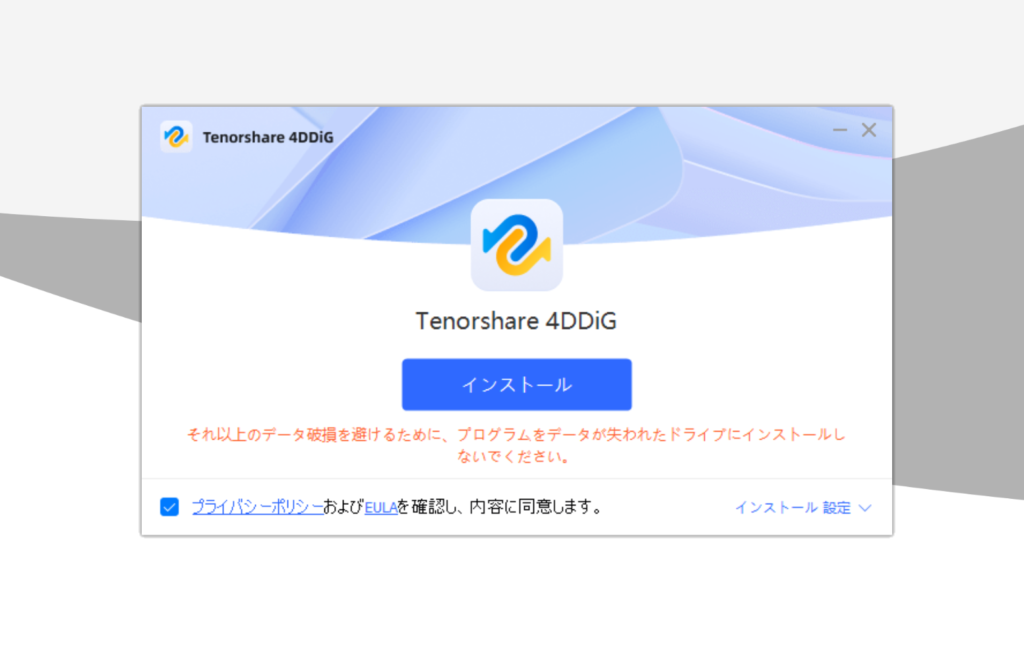
インストールをクリックすると、PCにソフトがインストールされます。完了すると「今すぐ利用」とでてくるのでそちらをクリックしてください。
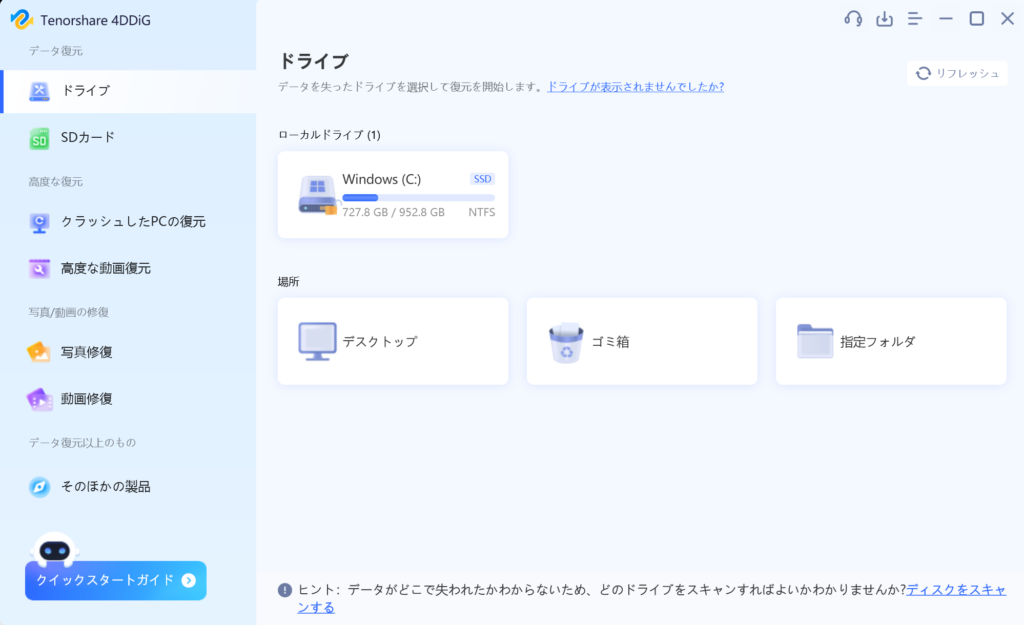
そのまま進みこのようなメニュー画面が表示されたら完了です。
消えたUSBメモリのデータを復元する方法
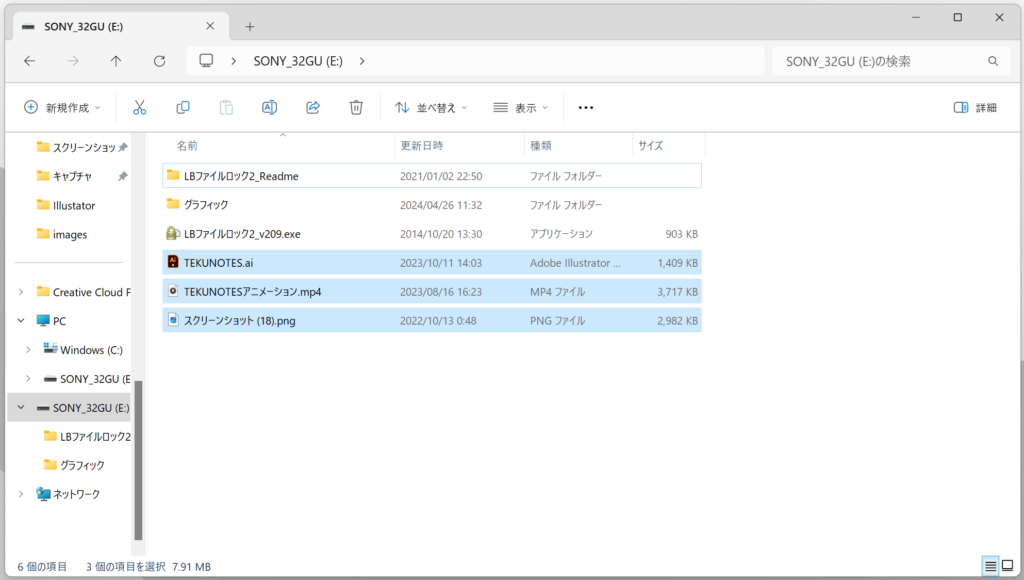
今回使用しているSONYのUSBメモリの中の3つのファイルを削除し、その後4DDiGでそのデータを復元してみます。ちなみに完全に削除していますので、PCのゴミ箱にもデータはない状態です。
- スクリーンショット(.png)
- アニメーション動画(.mp4)
- Adobe illustratorデータ(.ai)

USBメモリをPCに挿し込み、4DDiGを開きます。
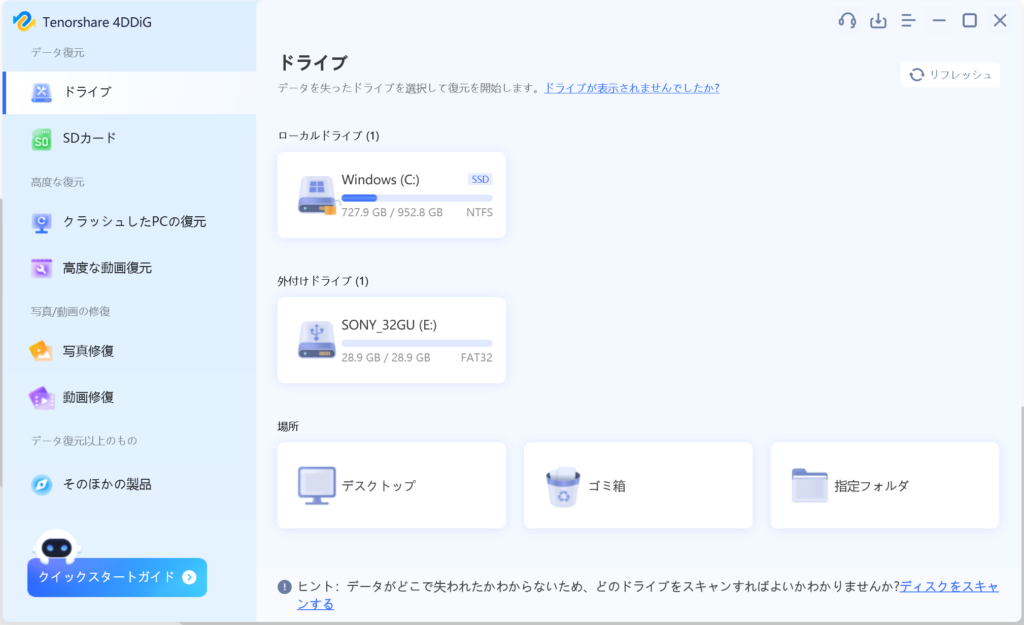
4DDiGのドライブという項目から、USBメモリのドライブを選択します。
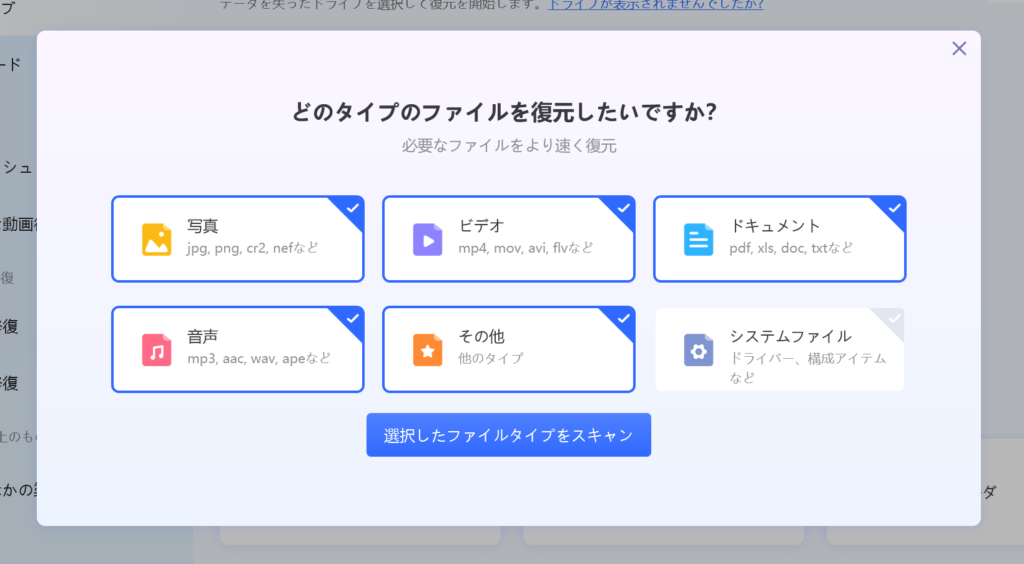
この中から、消えてしまったファイル形式を選択します。その後「選択したファイルタイプをスキャン」をクリックしていきます。
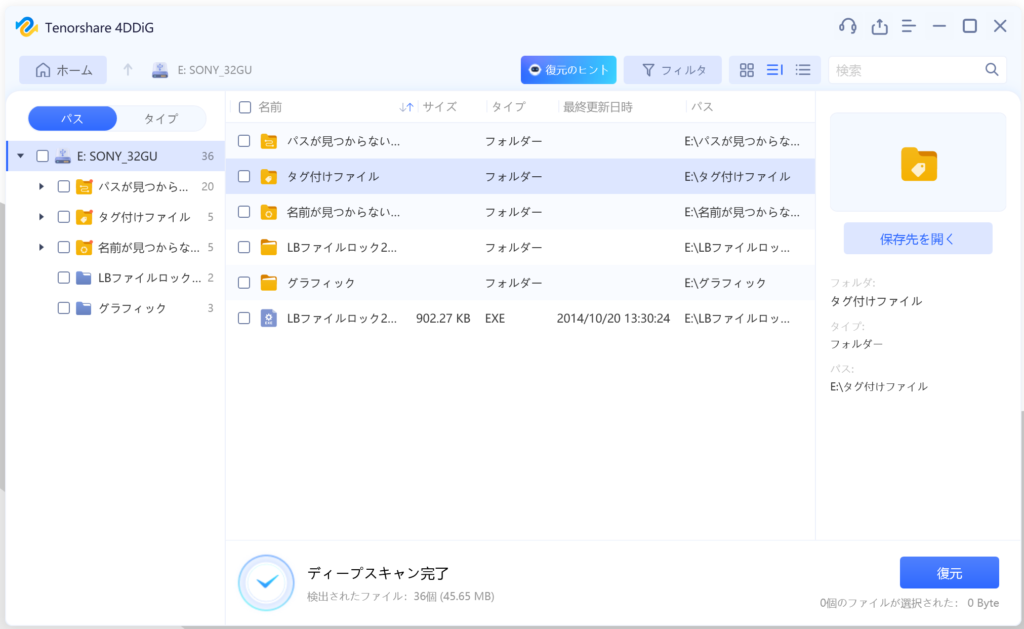
スキャンが完了しました。このような画面に。
フォルダに分けられているのですが、名前などよくわからないので、とりあえずフォルダを開いて確認してみましょう。
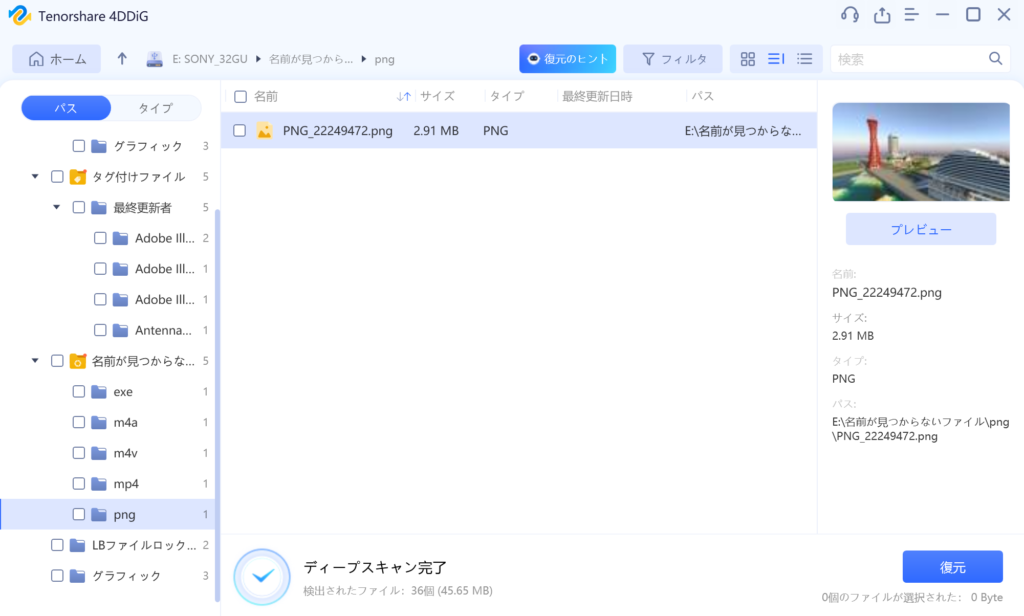
スクリーンショットの画像(png)は、「名前が見つからない…」フォルダの中のPNGというフォルダに入っていました。プレビューを見た感じちゃんと復元できそうです。
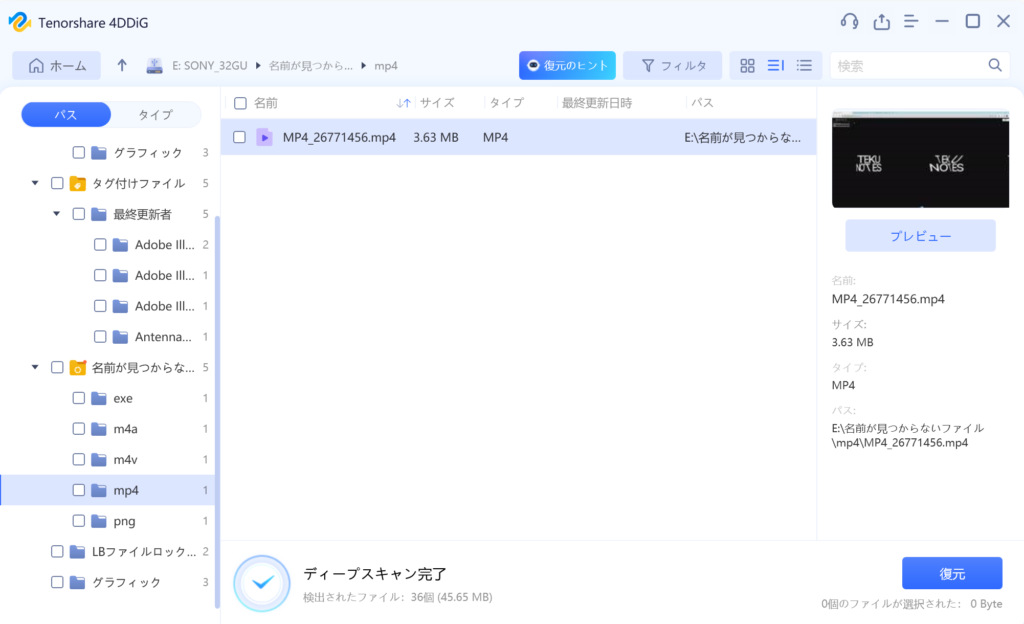
また、先ほどと同じフォルダの中にMP4というフォルダもあり、そこにアニメーション動画のMP4形式のデータが見つかりました!これも大丈夫そう。
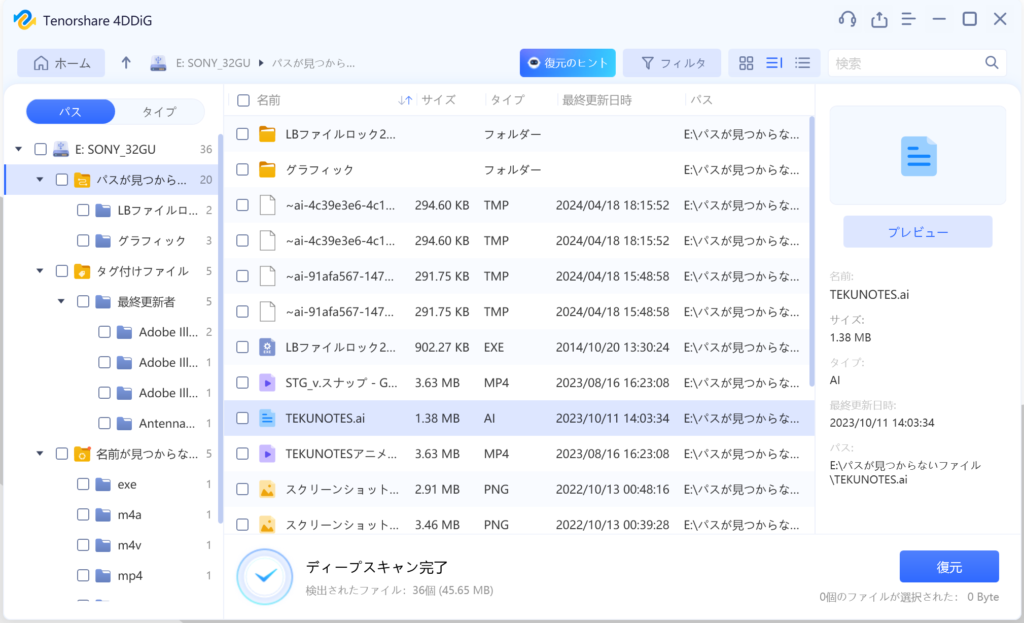
また、「パスが見つからないファイル」というフォルダの一覧からAdobe illustratorのaiデータも見つかりました!
ではその中から復元したいファイルを選択してください。
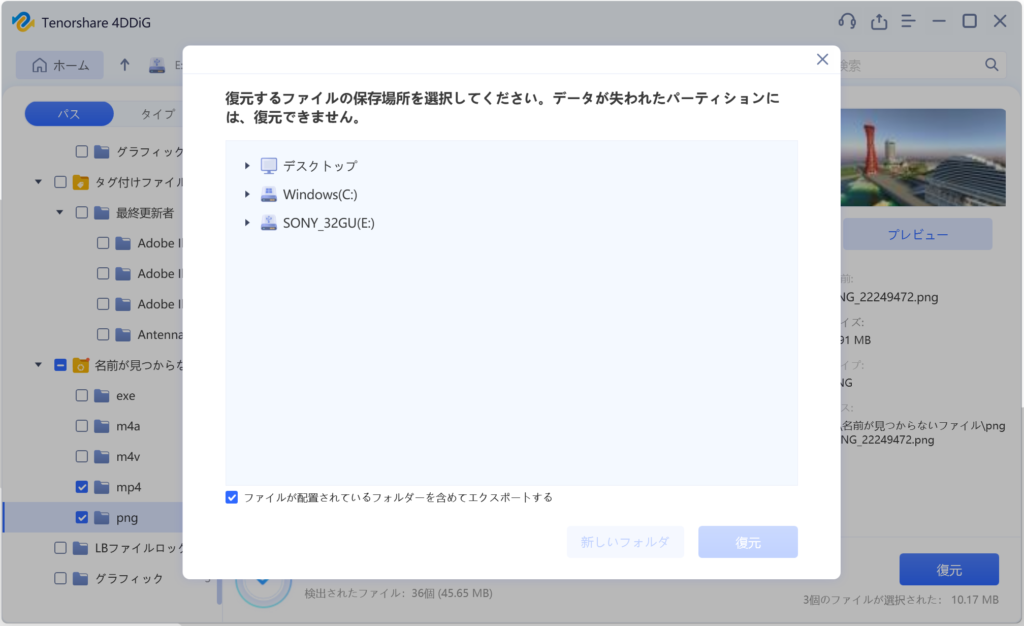
選択し終わったら、右下の「復元」をクリックして、エクスポート先のフォルダを選択します。今回はデスクトップに保存してみます。
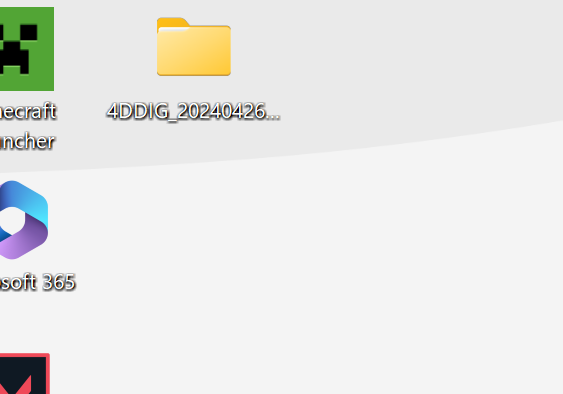
するとデスクトップにこんなフォルダが。。確認してみると
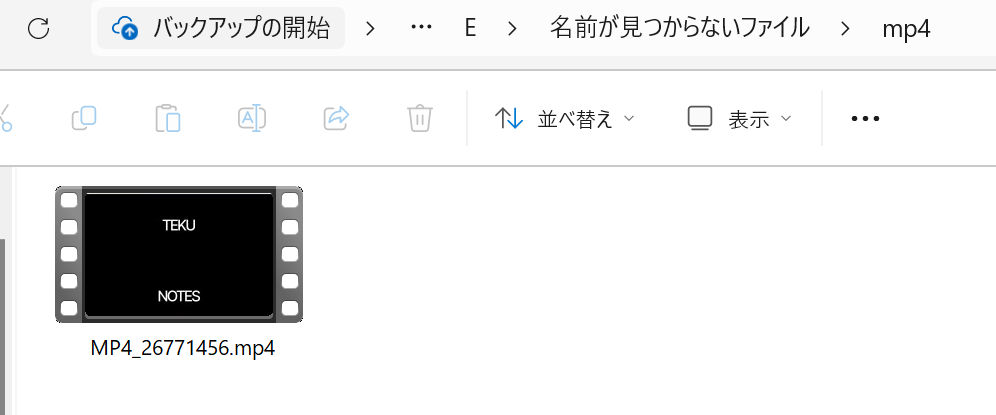
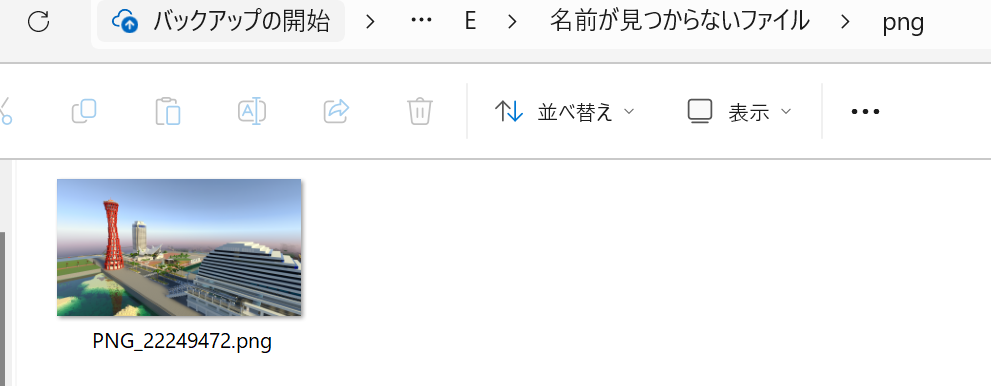
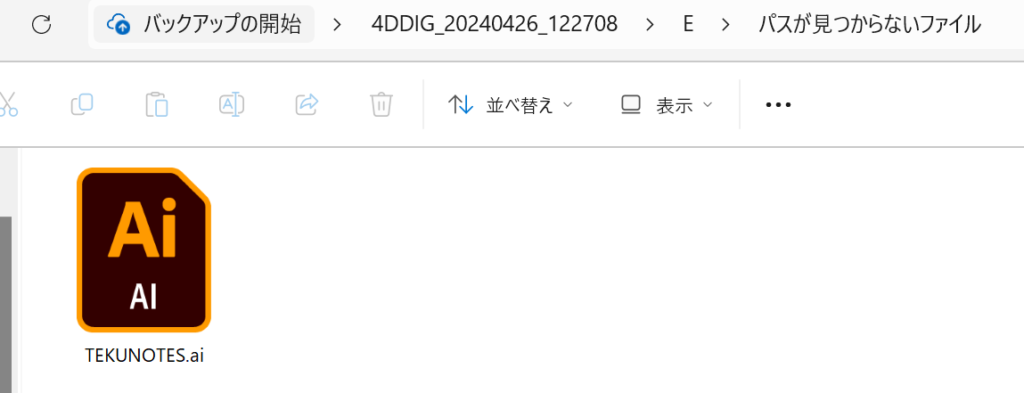
なんとすべてのファイルの復元が成功しました!!
あとは復元したファイルを元のフォルダやほかのところに移すと完全元通り!
破損した動画・画像などを復元する
Tenorshare 4DDiGでは、破損したデータの復元もすることが可能です。
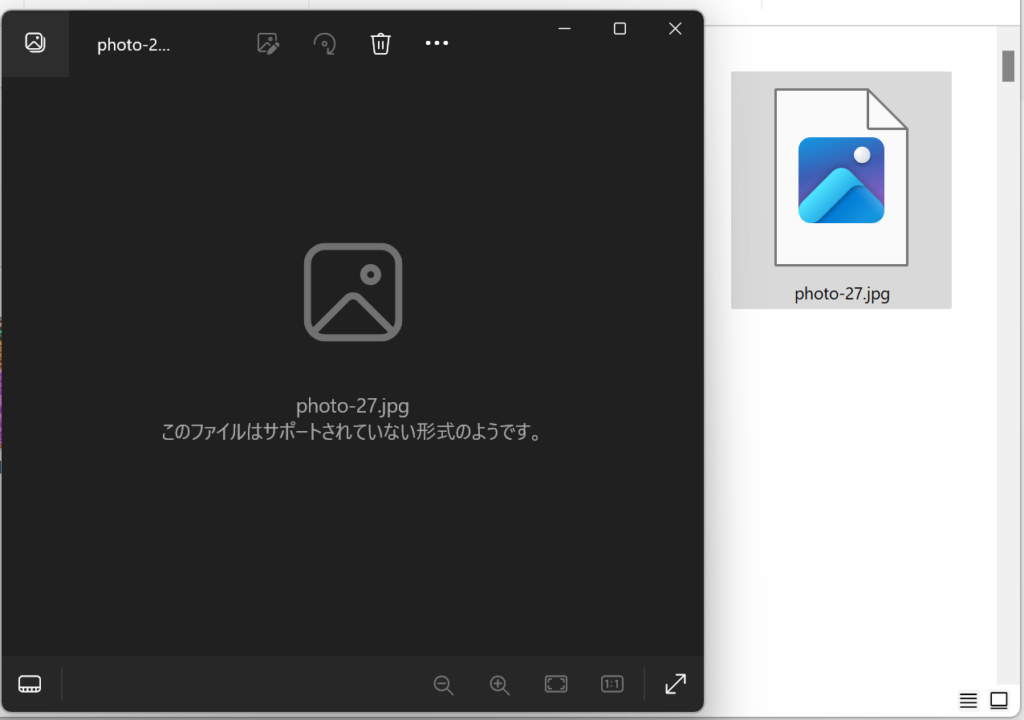
今回はこちらの破損した写真をサンプルとして、実際に修復をしてみます。
USBメモリーをコンピューターに接続し、データ復元ソフトを起動します。復元ソフトはUSBメモリーを検出し、回復可能なデータをスキャンすることができます。破損しているファイルがPC内のデータであればUSBを接続する必要はありません。
最初の画面でメニューの中から修復したいファイル形式を選択します。今回は写真の修復を行うので、「写真修復」を選択してから、開始をクリックします。
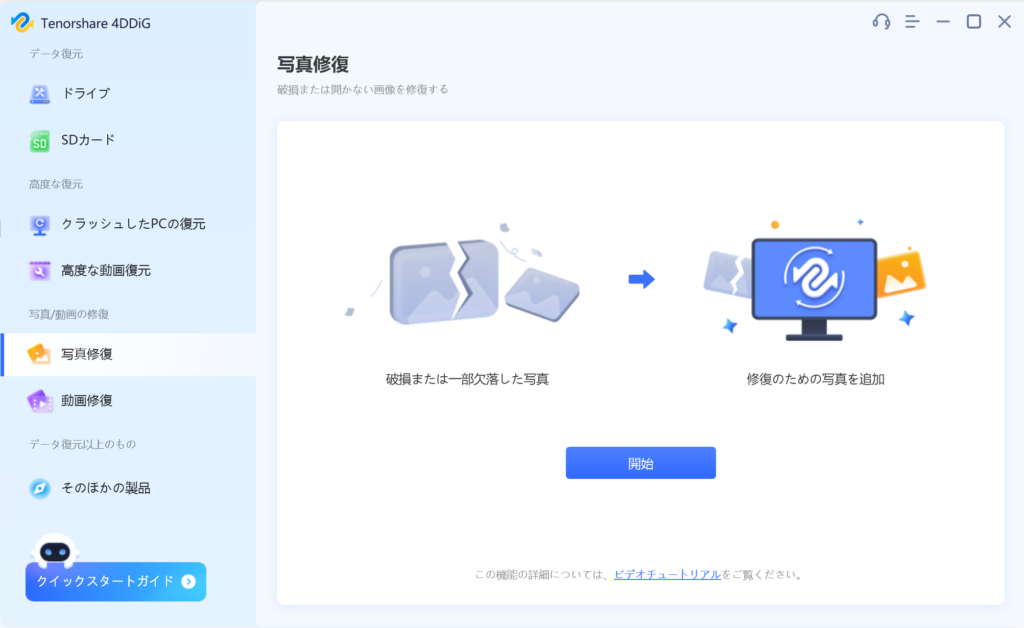

こちらの画面になったら、修復したい画像をドラッグアンドドロップまたは、写真を追加するから選択します。
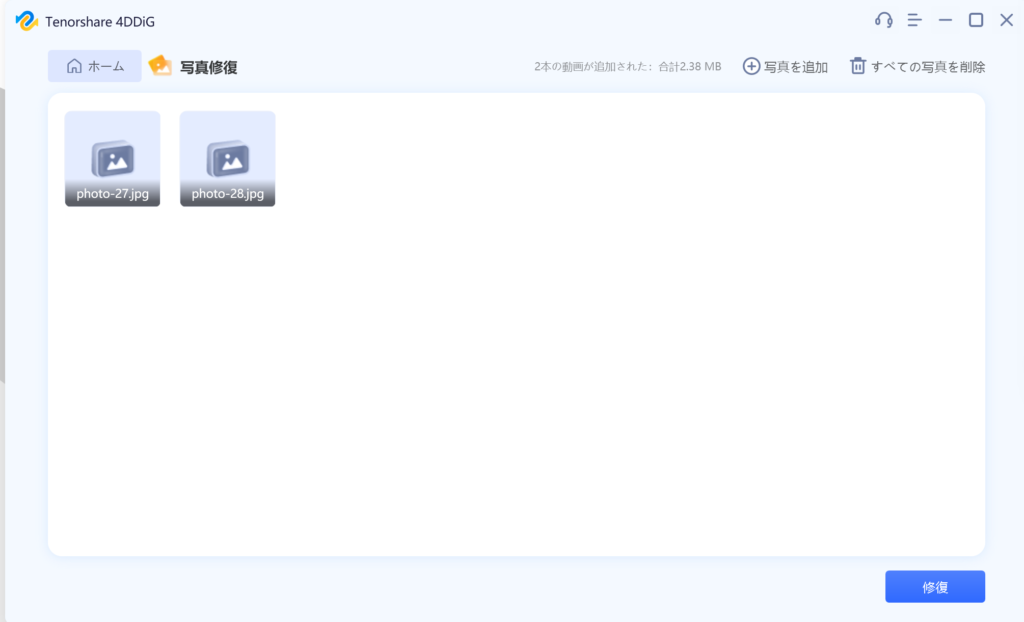
写真を追加したら、修復をクリックします。「修復結果を表示」と出てくるので、それをクリックすると。。
1枚修復するのに1秒も立たずに修復が完了しました!

修復したファイルにチェックを入れると、「エクスポート」をクリックして保存することができます。エクスポートするフォルダを指定すると、写真の復元が完了しました!
指定したフォルダを確認すると修復された写真を見ることができます。
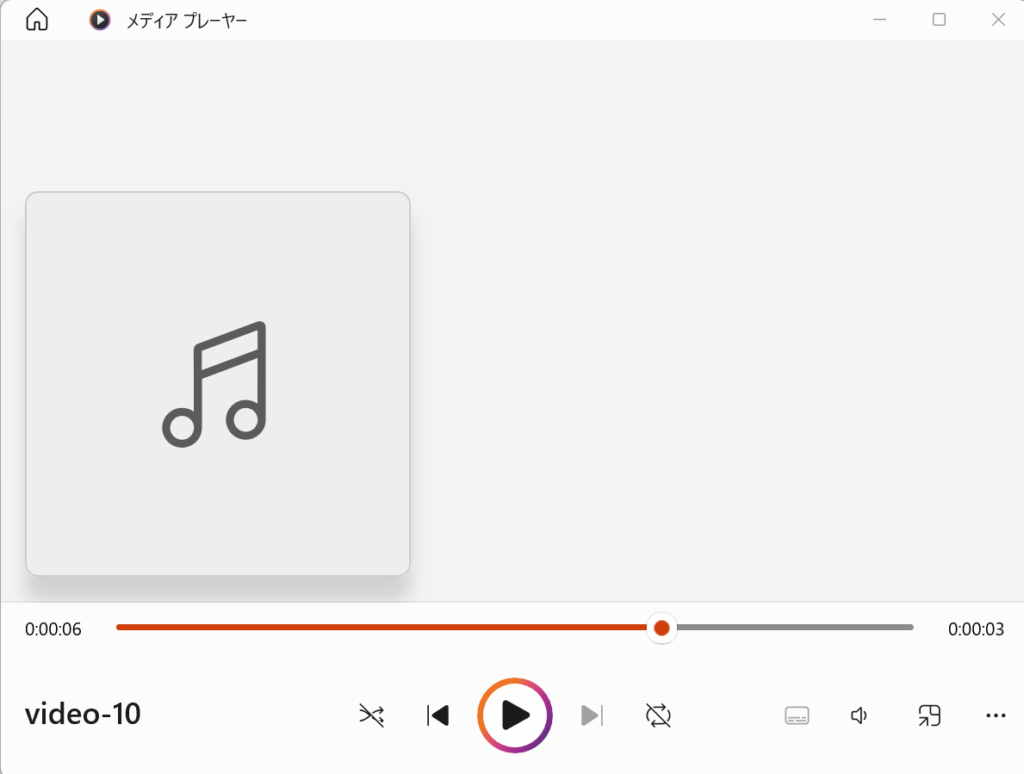
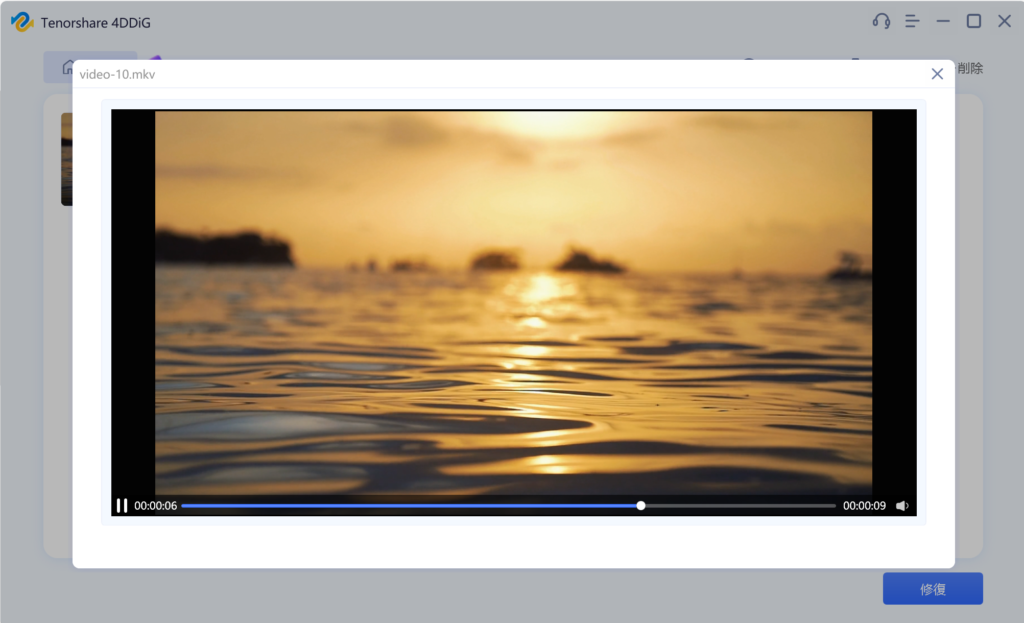
このように動画ファイルなどでも同じ手順で初心者にも簡単に修復することができます。また、今回サンプルはございませんが、Tenorshare 4DDiGはオーディオファイルやほかのファイル修復などにも対応しています。
また破損してしまうことを防ぐために、USBメモリから復元することができた写真や動画ファイルは、そのUSBメモリだけでなくPCなどほかのストレージに保存しておくことをおすすめします。
Tenorshare 4DDiG のレビューまとめ
今回はTenorshare 4DDiG Windowsデータ復元を実際に使用してレビューしました。
USBメモリのデータを削除してしまってゴミ箱にも見つからないという状況になっても完全に復元することができたということで、超頼りになるソフトでした。
またTenorshare 4DDiGは、破損してしまった写真や動画データを即時復元することができ、実際に使用してみても1枚の写真をわずか数秒で復元することができました。
このソフトひとつあれば、USBメモリのデータが破損してしまって見れなくなったときにもすぐに復元できてしまうので安心ですね。USBメモリやSDカードなどのデータを誤って削除してしまった場合にはこちらのソフト、試してみるのがおすすめです。

コメント